很多时候,我们都会需要对操作系统一键还原,但要是不知道怎么一键还原的话该怎么办呢?这批就尴尬了,有小编在别着急,下面就来告诉给大家win7怎么一键还原,希望对你有所帮助。
电脑其实跟我们人一样也都是有寿命的。用久了,它们就会出现一些故障,直到报废。所以每当电脑出现问题的时,我们都需要想办法去解决,所以今天小编就给大家说说win7怎么一键还原,希望对你有所帮助。
1,首先鼠标右击我们电脑上的计算机,弹出菜单选择属性按钮。

win7电脑图解1
2,打开计算机属性面板之后点击系统保护。
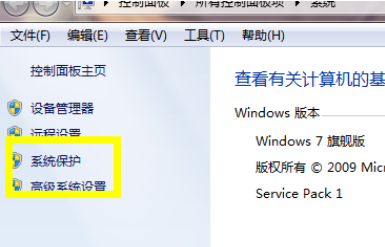
win7一键还原电脑图解2
3,来到系统保护的属性设置之后,这里依次点击上面菜单的系统保护子按钮。

电脑电脑图解3
图文详解XP如何升级至win10系统
最近小编发现有很多小伙伴们都想知道XP升级win10的,XP升级win10的方法其实非常简单,并没有大家想象当中的那么困难,那么具体该如何操作呢?下面小编就给大家图文详解XP如何升级至win10系统
4,在还原之前我们需要先给电脑配置一个还原点,就相当于存储电脑快照的意思,选择我们一个磁盘,点击配置选项。

一键还原电脑图解4
5,点击配置之后这里选择第一个还原系统设置以及以前版本的文件。

一键还原电脑图解5
6,配置好了之后我们下次就可以直接在系统保护的属性找到系统还原,点击即可还原到我们配置的还原点了。

win7电脑图解6
以上就是win7一键还原的操作方法了。
主编教您win7怎么使用虚拟光驱
说起虚拟光驱相信大家都不再陌生了,但是win7系统下要如何使用虚拟光驱呢?想必这个问题难到了一大批的用户.小编悄悄的告诉大家吧,win7虚拟光驱的方法其实很简单,大家都能学会.下面,小编就给大家介绍win7的方法.






